
Une petite organisation d’Active Directory
Cette procédure explique les principes de base de l’organisation de votre Active Directory à l’aide d’unités d’organisation, Comment créer des utilisateurs pour les gens afin qu’ils puissent se connecter à tous les messages, Créer des groupes, et à la fin de l’ensemble les propriétés les plus intéressantes des utilisateurs. Pour ouvrir la console principale d’Active Directory, nous devons être sur un MS Windows 2000 ou 2003 Version serveur, Ensuite, vous devez vous rendre à: “Commencement” > “Les programmes” > “Outils administratifs” > “Utilisateurs et ordinateurs Active Directory”
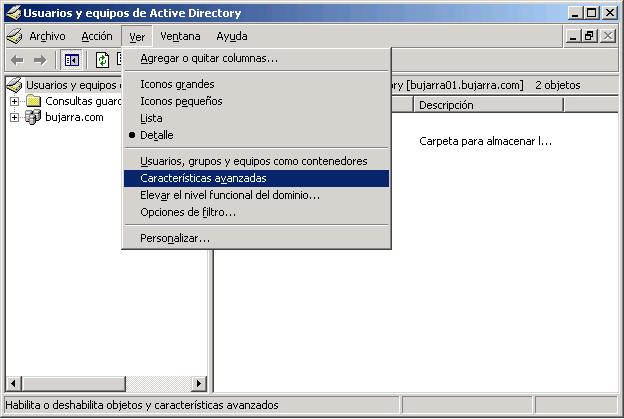
Lo primero de todo es ver todas las opciones y pestañas, pq unas vienen ocultas y luego algunas nos harán falta, Arrête ça: pinchamos en la pestaña “Voir” y luego en “Características avanzadas”.
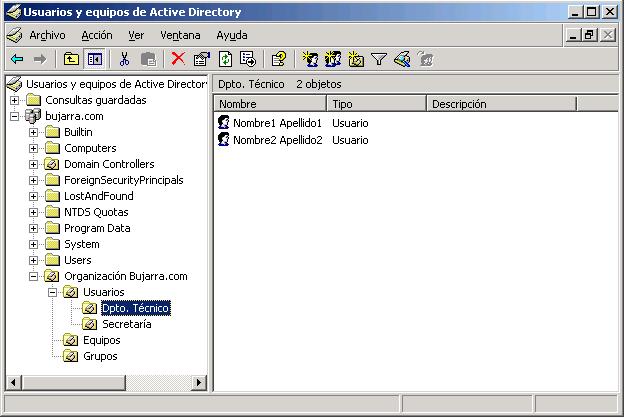
En la imagen anterior es cómo suelo dejar organizado el directorio activo, lo suelo organizar con una carpeta principal con el nombre de la empresa para luego ir creando unidades organizativas (UO) dentro, del estilo de Usuarios, Equipos y Grupos, dentro de cada contenedor se crean los contenedores y dentro de estos por ejemplo los usuarios; en la carpeta Equipos muevo los ordenadores que estan en el dominio, estos por defecto estan en el contenedor “Ordinateurs”, y igual que con los usuarios se hace con los Grupos de Usuarios. Todo esto es importante por si nos interesa poner politicas en nuestro DA (Active Directory) para una optima gestion de seguridad y control de usuarios/equipos/grupos…
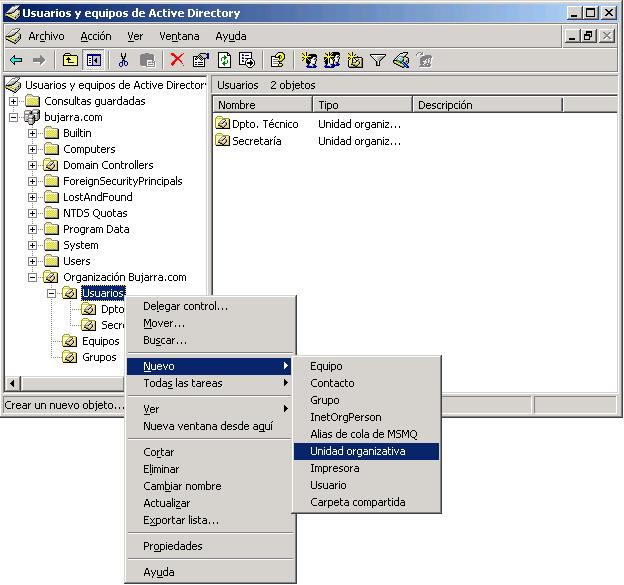
Lo primero es crear una estructura mediante unidades organizativas (UO), para ello desde la raiz creamos una con el nombre de la empresa o el nombre de dominio, luego crearemos las que se nos vayan ocurriendo. Para ello donde nos interese, Bouton droit > “Nouveau” > “Unidad organizativa”.
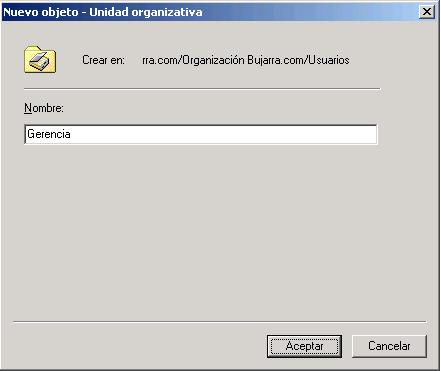
Le indicamos el nombre de la UO, por ejemplo el de un departamento de una empresa.
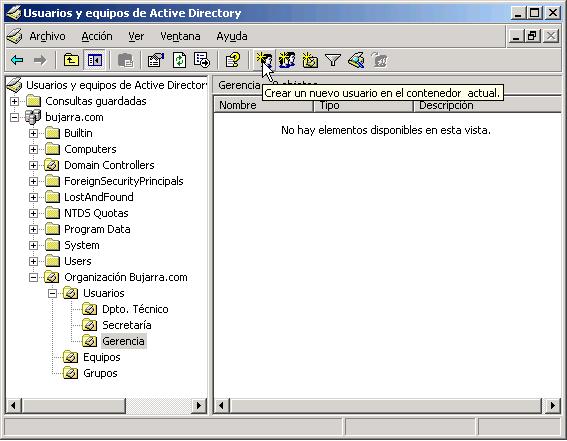
Una vez creada la estructura de UO’s, lo siguiente es crear los usuarios, para eso o pinchamos en el icono ese o sino botón derecho > “Nouveau” > “Utilisateur”.

Le indicamos los datos que nos interesen, por ejemplo el nombre y los apellidos, es importante poner el “Nombre de inicio de sesión de usuario” con una política interesante, ya que si ponemos el nombre de la persona y entra en nuestra organización o empresa otra que se llame igual… puits… no es plan :), lo ideal es poner la inicial del nombre seguido del apellido, es lo más formal que se me ocurre. Si en un futuro usaremos un servidor MS Exchange para el correo electronico interno de nuestra empresa, podemos a provechar, ya que el nombre de inicio de sesión sería lo mismo que el login, Rester: na********@*****ra.com, Nous donnons “Suivant”.

Le indicamos una contraseña, si ponemos una corta y estamos en un servidor MS Windows 2003 nos dará un error pq no cumplimos con una contraseña robusta, esto es por seguridad, ya que cuanto más compleja sea nuestra contraseña más segura es nuestra red, para que no nos saquen contraseñas. Lo de la compleidad de contraseñas se verá en el procedimiento de políticas, ya que se editan en otro lado. Marcamos los checks que nos interesen y “Suivant”.

Fin. Al final de este procedimiento están las Propiedades de Usuarios más comunes.
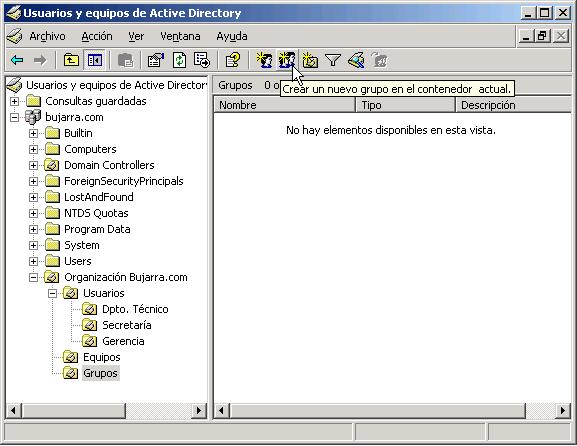
Una vez creados varios usuarios vamos a crear Grupos. En principe, si no tenemos un servidor de correo Exchange instalado los usaremos sólo para cuando asignemos permisos en carpetas, en vez de ir usuario por usuario dando permisos se usarán los grupos.
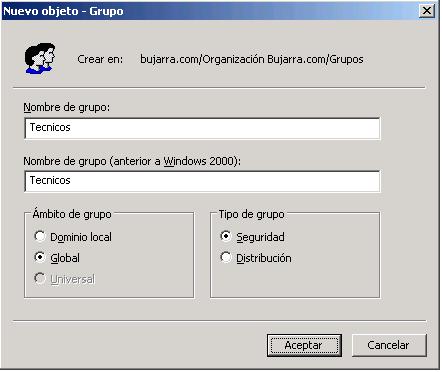
Indicamos el nombre del Grupo, que podría ser el mismo que un departamento de una empresa, el tipo de grupo es el importante, si queremos aplicar para temas de permisos en carpetas a un grupo de usuarios escojemos “Sécurité”; au lieu de, si es para crear el tipico grupo que cuando alguien manda un mail quieres que llegue a varias personas a la vez, sería de tipo “Distribución”, por ejemplo que alguien manda un mail a te******@*****ra.com le lleguen a Nombre1 Apellido1 (napellido1) y a Nombre2 Apellido2 (napellido2), pero eso está en el Procedimiento de MS Exchange 2003 Expliqué.
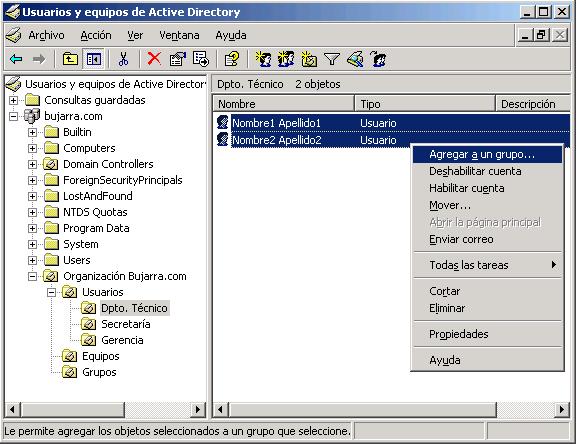
Seleccionamos los usuarios que nos interesan añadir al grupo, botón derecho encima de ellos > “Agregar a un grupo…”
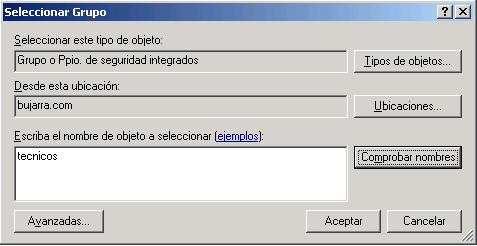
Escribimos el nombre del grupo, Nous donnons “Comprobar nombres” Et puis “Accepter”.
Propiedades de usuarios,
Una vez creados los usuarios es interesante mirar las opciones más interesantes de ellos:
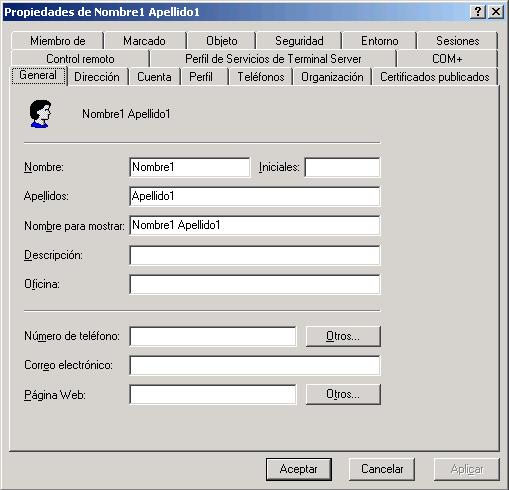
Esta es la pestaña General, donde lo interesante es tener bien puesto sus datos y el “Nom d’affichage”.
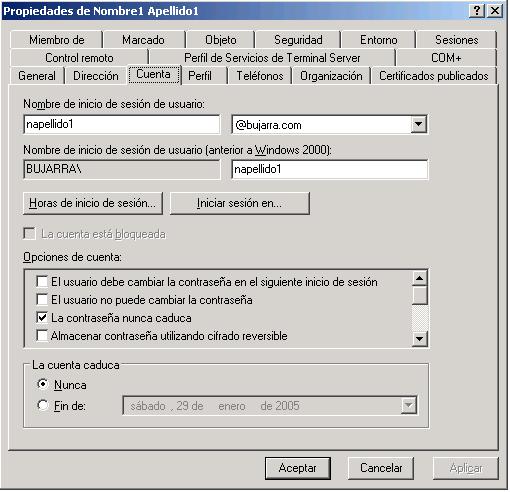
Sur le “Compte”, podemos indicar en que horas del día puede iniciar sesión, en que equipos puede iniciar sesión, cuando le caduca la cuenta de usuario…
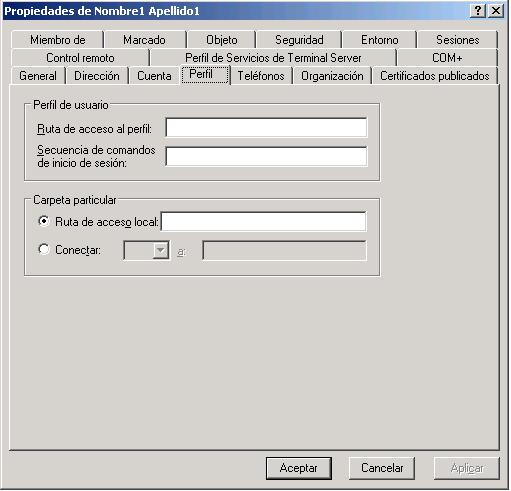
Ruta de acceso al perfil: Si tenemos perfiles moviles, aquí indicariamos cuando el usuario inicie sesión de donde cojerá los datos del perfíl, en el procedimiento de perfiles móviles está explicado.
Secuencia de comandos de inicio de sesión: Si queremos que este usuario cuando inicie su sesion en su PC se le ejecute algun archivo de comandos, por ejemplo el tipico archivo de MSDOS que mapea unidades de red… Estos archivos deberían de guardarse en uno de los servidores, en la carpeta SYSVOL, si hay más de un servidor se replican entre ellos estos archivos, si no sabes donde está la SYSVOL, deja los scripts en servidornetlogon, en el campo de texto de la imagen se tiene que poner sólo el nombre del ejecutable.
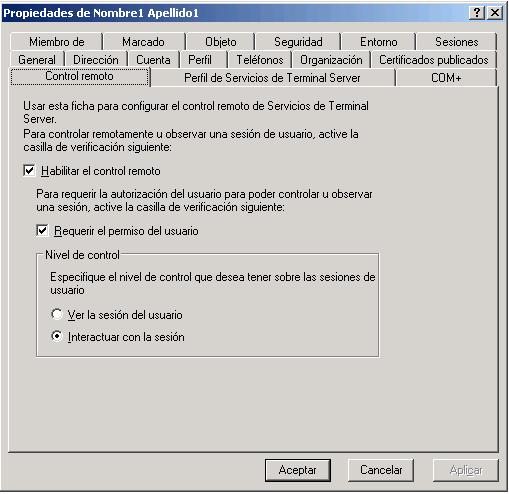
Esta pantalla es para el uso exclusivo de los servicios de TS (Serveur de terminaux), si queremos que este usuario controle remotamente sesiones de otros usuarios, y si necesita permiso del usuario a controlar, si queremos que sólo vea o que también controle la sesión.
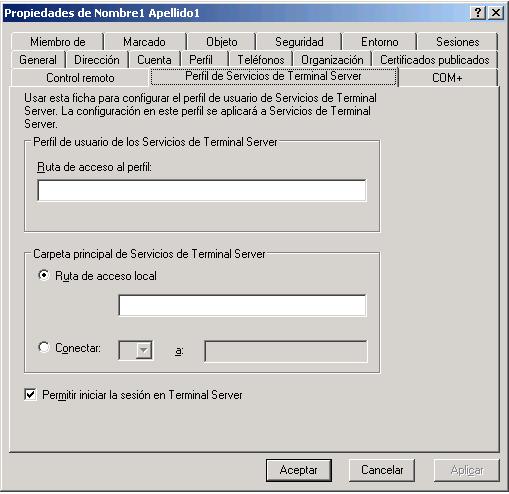
Esta pantalla es igual que la de “Profil” pero sólo se aplicara cuando un usuario inicie sesión en un terminal Server (TS). Es importante el último check, que es donde le daremos permiso a un usuario para que inicie sesión o no en un servidor de TS.
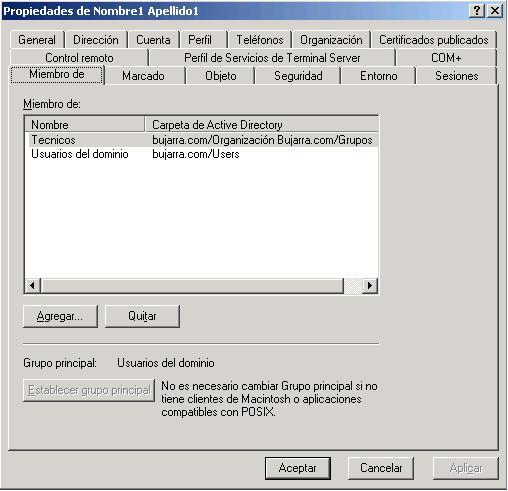
Dans “Miembro de” es a que grupos pertenece el usuario.

Esta pantalla es por si queremos que este usuario tenga acceso desde el exterior a nuestra red, bien por VPN (ou VPN Segura) o bien por RAS, todo esto desde la consola de “Routage et accès à distance”. Es importante marcar el check, pq si no no tendría permiso de acceso.

Si queremos que cuando un usuario inicie sesión en un servidor de TS en vez que vea el escritorio tenga acceso sólo a un programa determinado se le indica el path y el ejecutable y ya está. Además tenemos las opciones de que se intalen las impresoras del usuario en el servidor para cuando le de a imprimir imprima por las suyas.

Mettre fin à une session déconnectée: Une session déconnectée se produit lorsque la fenêtre du client TS est fermée sans avoir cliqué pour se déconnecter, est le temps que vous attendez jusqu’à ce que la session soit terminée.
Limite de session active: La durée maximale pendant laquelle un utilisateur peut être connecté sans se déconnecter.
Limite de sessions inactives: Durée maximale de fermeture d’une session déconnectée sur le serveur TS.
Cuando se alcanza el limite de una sesion o se pierde la conexión: Ce que fait le serveur lorsqu’un utilisateur déconnecte la session ou lorsqu’il n’a pas de connexion au serveur. Si vous le laissez débranché ou si vous le terminez.
Permettre la reconnexion: Lorsqu’une session est déconnectée et que l’utilisateur doit se reconnecter, d’où vous êtes autorisé à vous reconnecter, que ce soit uniquement depuis votre poste de travail ou depuis n’importe quel autre PC.
Veuillez noter que si la session est terminée, il peut y avoir une perte de données.










































